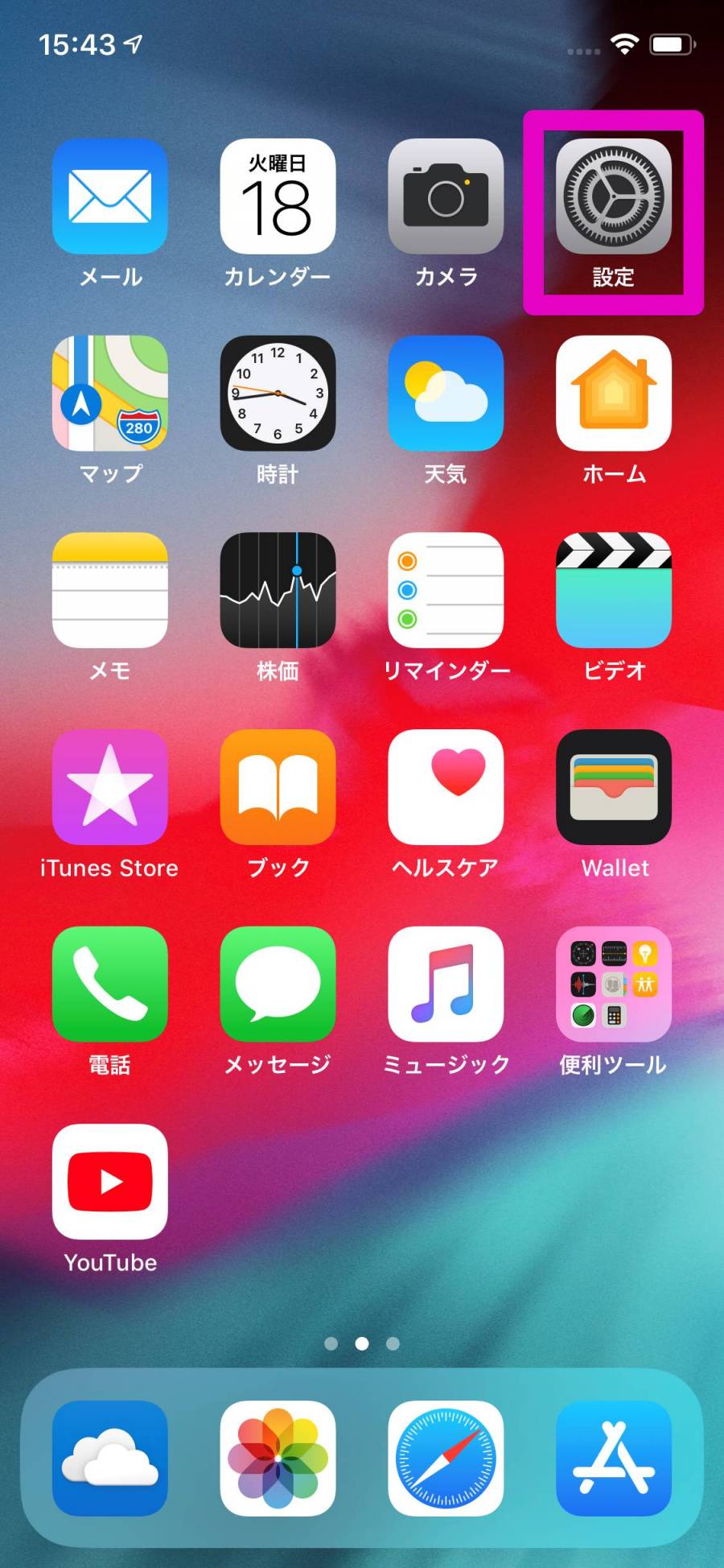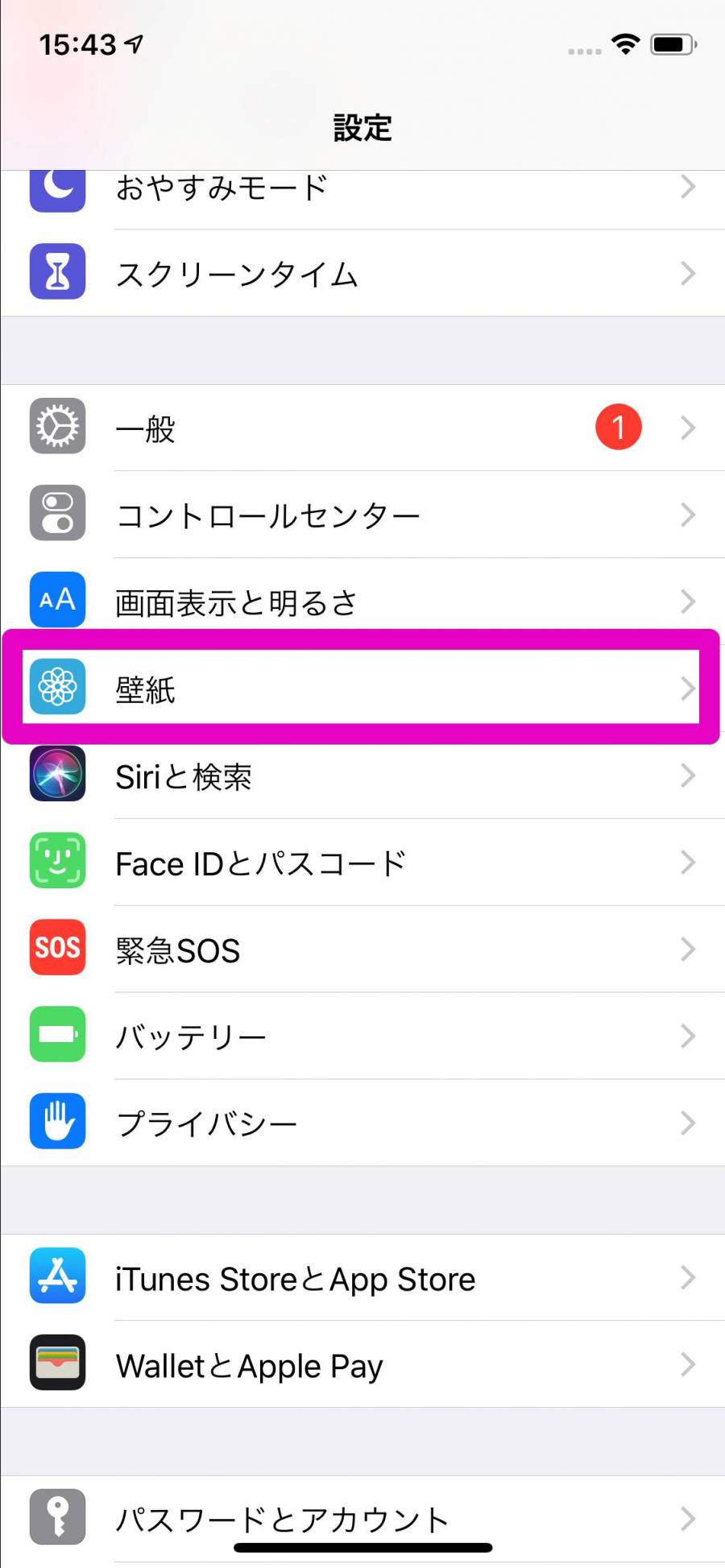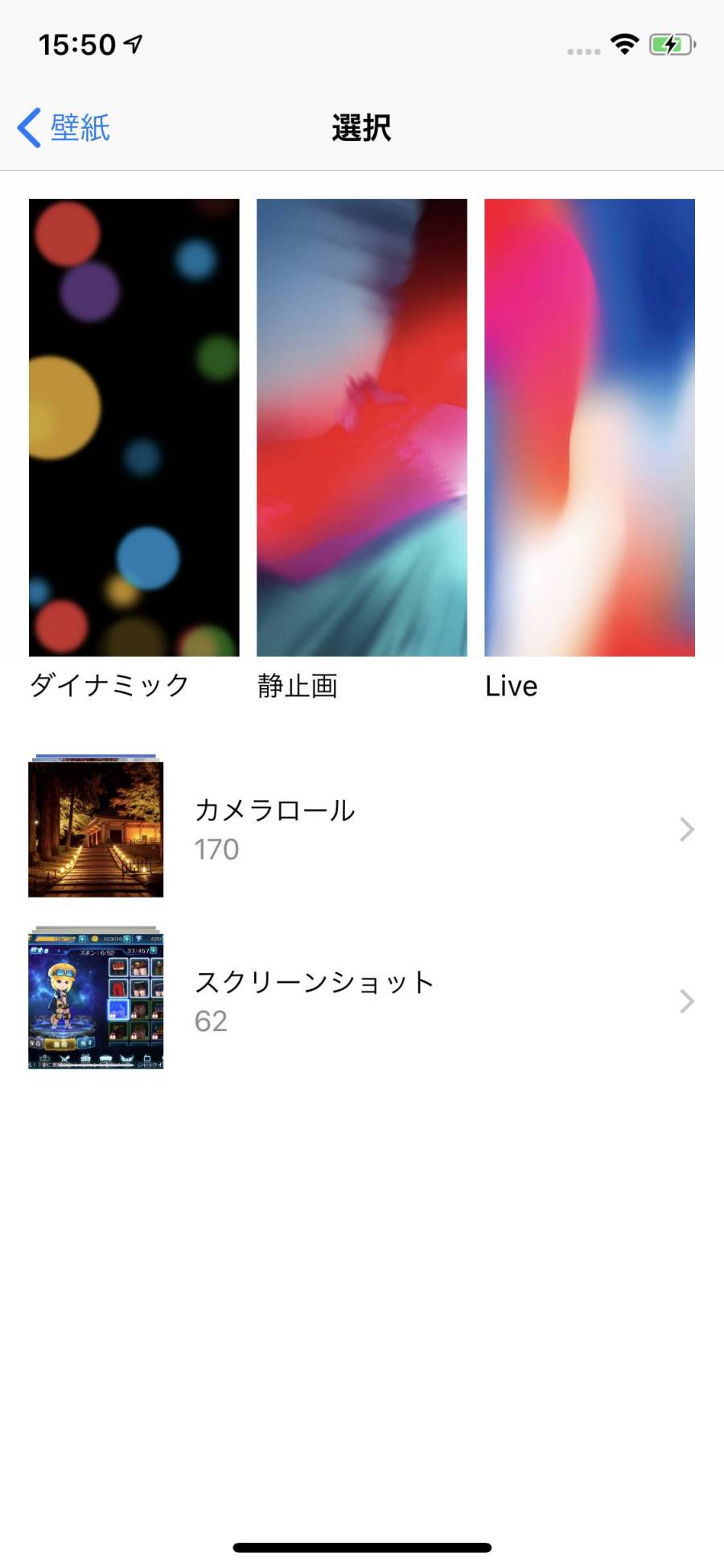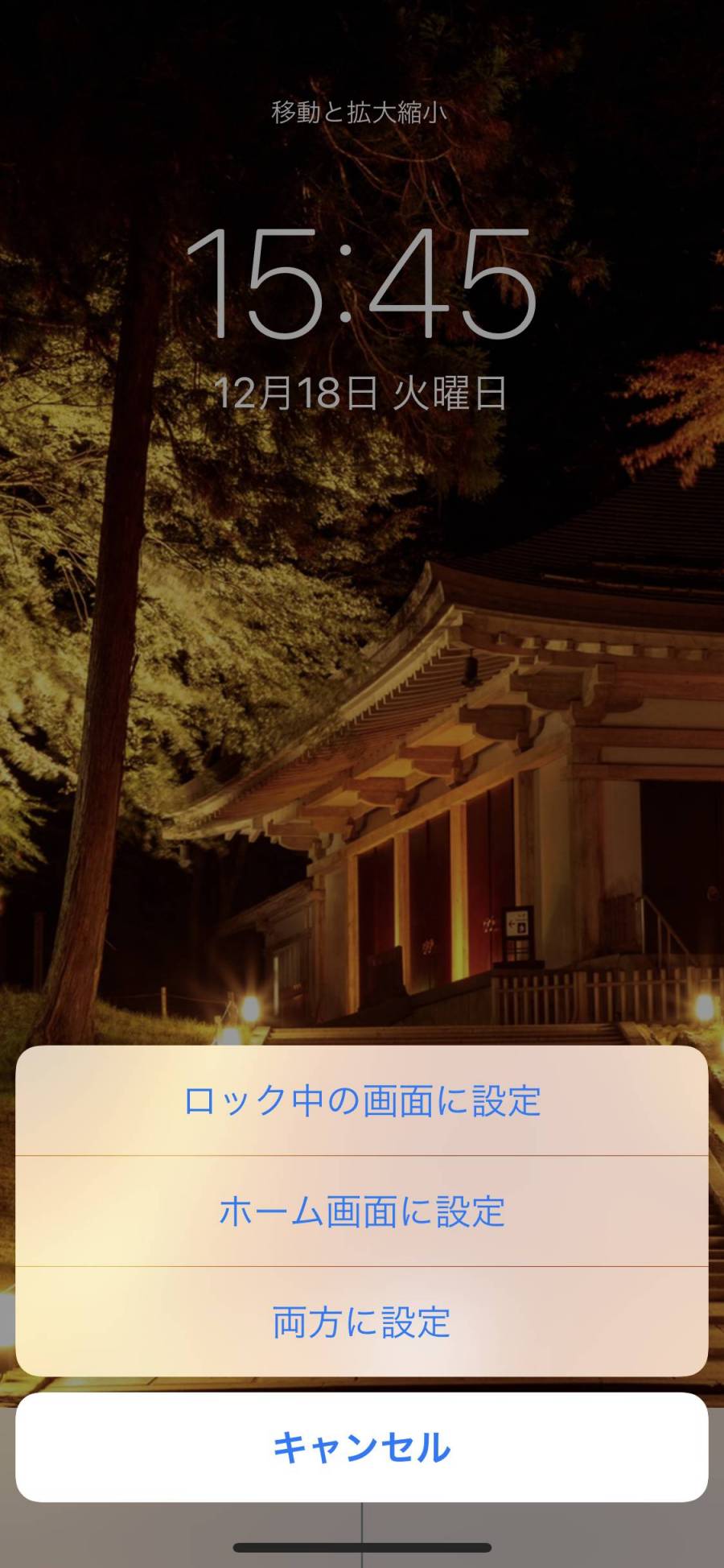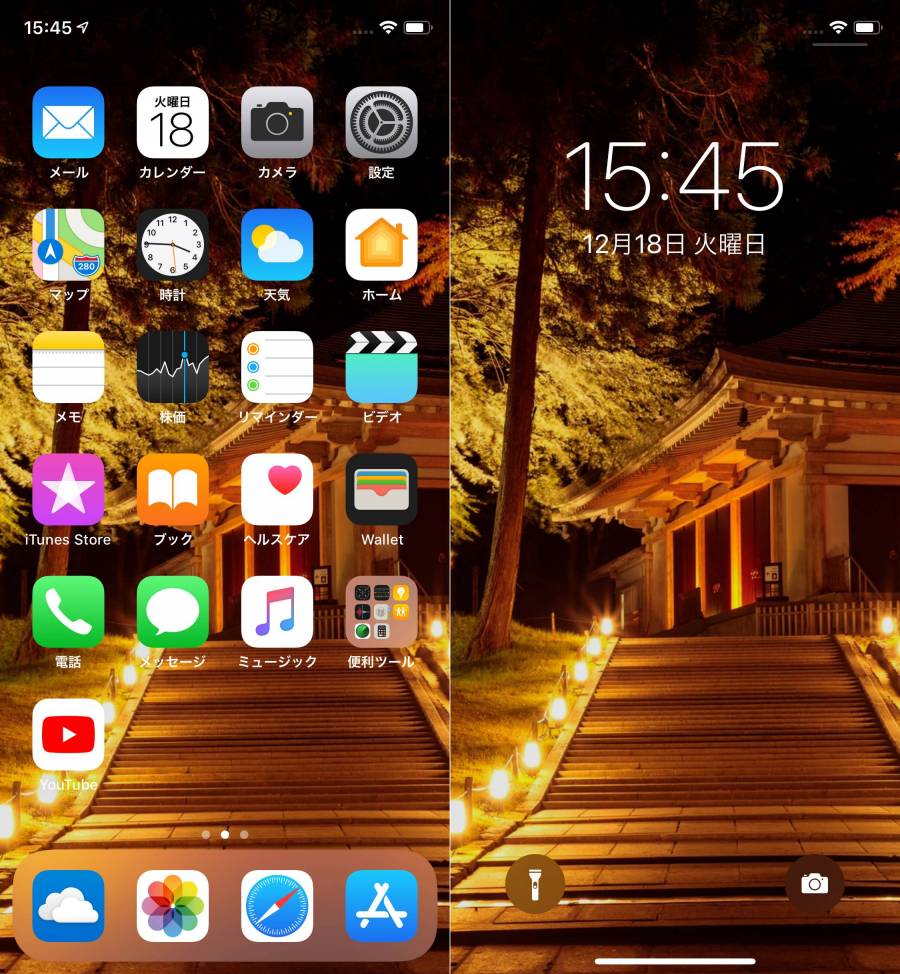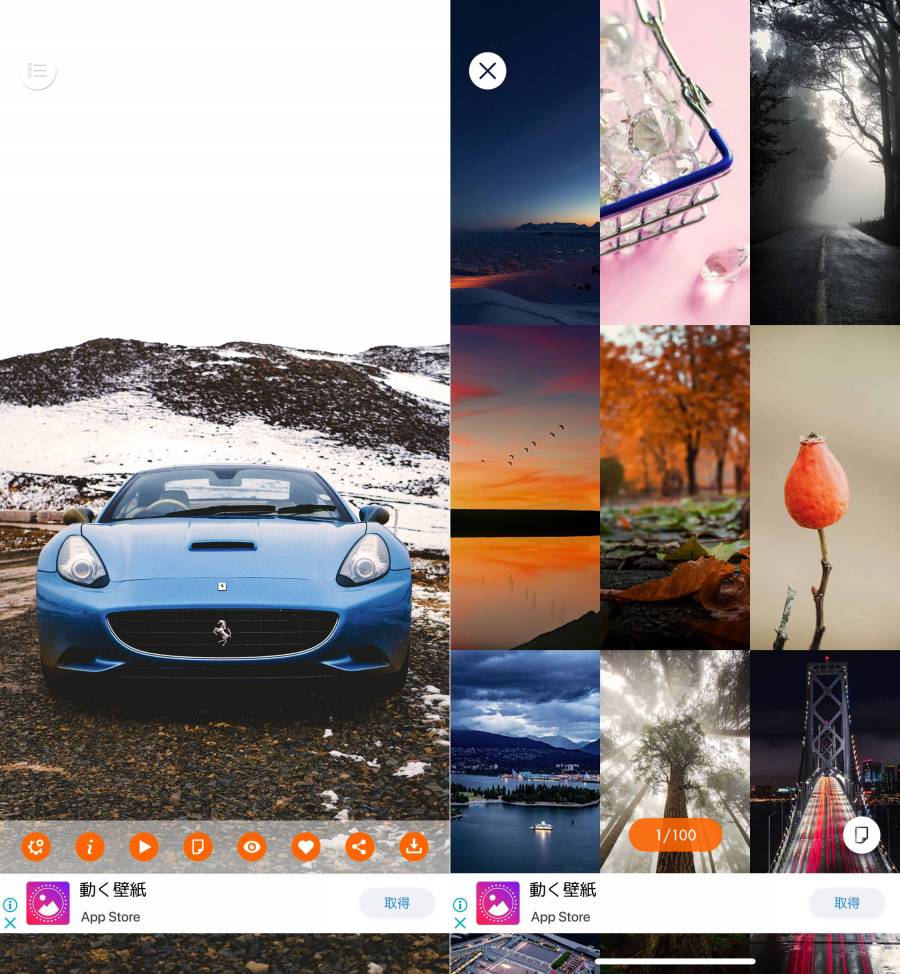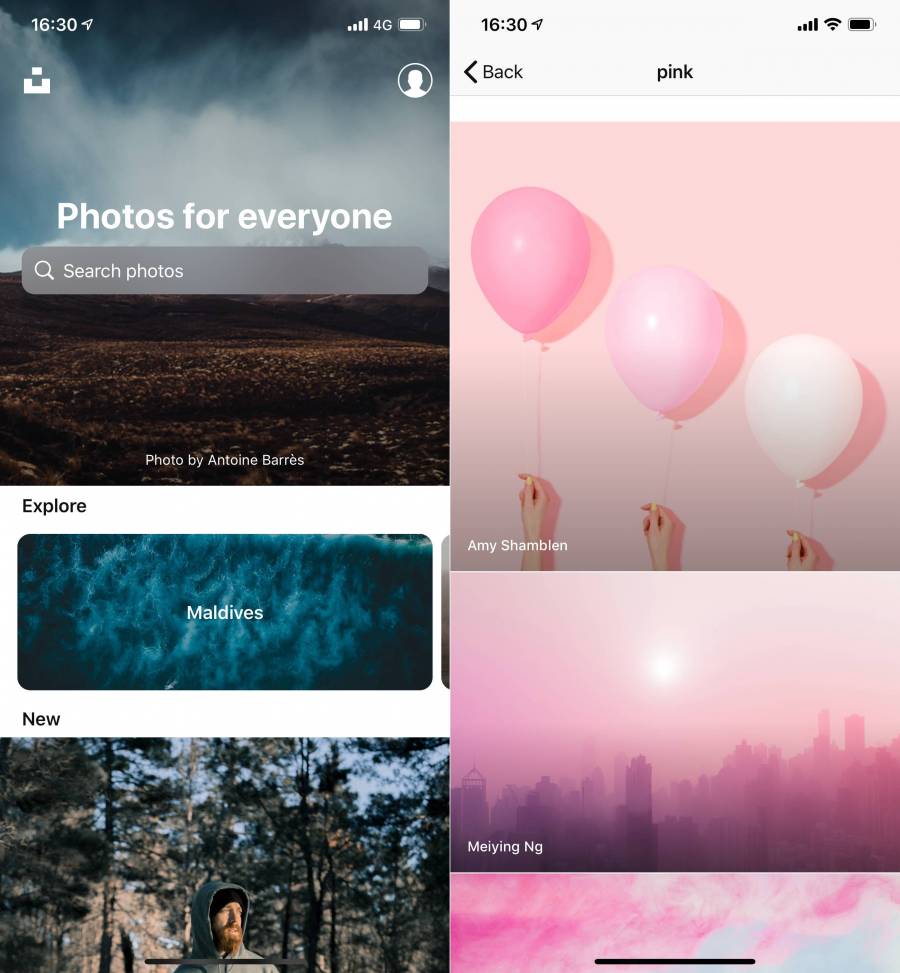iPhoneを使っていて目にする機会が最も多い場所は、やはりロック画面とホーム画面。毎日見る場所だからこそ、お気に入りの写真や画像を設定して自分好みにカスタムしましょう。
壁紙を変えれば、気分も一新できますよ。

iPhoneのロック画面・ホーム画面の壁紙を変更する方法
最終更新日:2018年12月18日

最近は写真をデータで保存することが増えましたが、プリントして手元に残しておくのもまた良いものです。
「ALBUS」では毎月”ずっと無料”で、8枚まで写真のプリントを注文できます。家族や子どもとの思い出のアルバムを作ってみてはいかがでしょうか。
Androidユーザーはこちら
Androidロック画面のカスタマイズ術 壁紙の変更方法から劇的大改造まで伝授
ロック画面・ホーム画面の壁紙を変更する設定方法
1.ホーム画面で「設定」をタップ
2.「壁紙」をタップ
3.「壁紙を選択」をタップ
4.使用したい画像(写真)を選択
iPhoneに最初から用意されている画像が何点かあります。自分で用意した画像を使いたい場合は、「カメラロール」から選択しましょう。
「Live」とは
画像選択画面で表示されている「Live」はLive Photosのこと。ロック画面で画面をぐっと押し込むと(3d touch)動く壁紙です。
プリインストールのものだけでなく、自分で撮影したLive Photosも動く壁紙にできます。
5.画像を移動・拡大縮小して、好きな位置に合わせる
ここで画面下にある「視差効果」をオンにすると、端末の傾きに合わせて画像が動いて奥行き感が出ます。
6.「設定」をタップ
7.ロック画面・ホーム画面のどちらに設定するか選択
ロック画面とホーム画面で別々の画像を設定可能です。
ロック画面のみに設定したい場合は「ロック中の画面に設定」、ホーム画面のみに設定したい場合は「ホーム画面に設定」、両方に設定したい場合は「両方に設定」をタップ。
以上で壁紙の設定完了です。
壁紙にしたい画像が見つかるアプリ・サイト
壁紙用に綺麗な写真を探しているなら、専用の壁紙素材アプリや著作権フリーの写真を扱っているサイトなどを利用するのがおすすめ。
『綺麗な壁紙』
Xシリーズの縦長サイズにも対応した壁紙アプリ。シンプルでクールなものから、カラフル&ポップで可愛いものまで種類が豊富で、老若男女使えます。
『Unsplash』
おしゃれな写真素材が、全部無料で利用できるフリー写真素材サイト。
壁紙用に画像が最適化されているわけではありませんが、壁紙アプリでピンとくるものが見つからなかった場合は、こういったサービスで探すのもいいでしょう。
iPhoneの壁紙の比率
写真をぴったりと綺麗に壁紙へ設定したい場合は、iPhoneの画面の縦横の比率に合わせて写真をトリミングしましょう。
機種別の比率は下記の通り。
機種別アスペクト比
iPhone4 2:3
iPhone4S 2:3
iPhone5 9:16
iPhone5S 9:16
iPhone5C 9:16
iPhoneSE 9:16
iPhone6 9:16
iPhone6 Plus 9:16
iPhone7 9:16
iPhone7 Plus 9:16
iPhone8 9:16
iPhone8 Plus 9:16
iPhone X 1:2
iPhone XS 1:2
iPhone XS Max 1:2
iPhone XR 1:2
こちらの記事もおすすめ